iOS9の便利になった新機能を総まとめ!省電力モードでバッテリー寿命も長くなる!
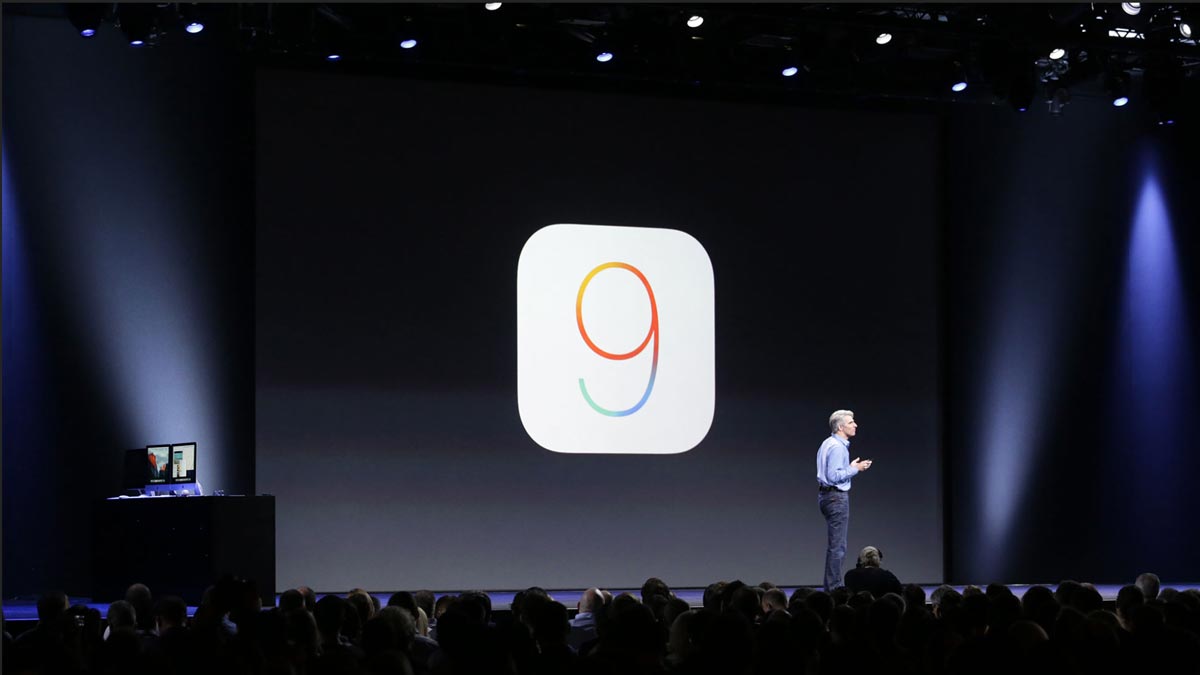
iOS9で新しくなった機能まとめ
iOS9のベータ版が開発者に提供が開始されていますがMacRumorsが新しくなった機能などをレビューしているのでまとめも兼ねて紹介したいと思います。
iCloud Driveの管理アプリ
iOS9でiCloud Driveの管理アプリが利用することができるようになります。今まではMacかウェブ版のiCloud.comからしかファイルの操作ができませんでしたが、iOS9にアップデートすることでiPhoneやiPadからもフォルダ・ファイルの管理ができるようになります。
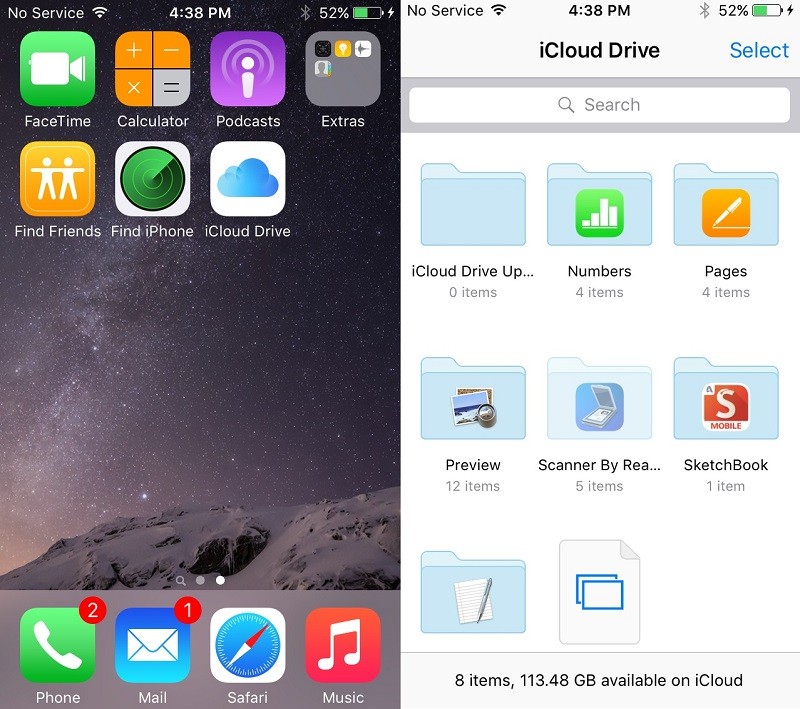
なお、デフォルトではiCloud Driveの管理アプリは有効になっておらず設定からオンにすることで利用可能となります。ただ、正式版においてはデフォルトで有効になっているかもしれません。
関連 iOS9でiCloud Driveアプリが搭載されフォルダ管理が可能に!
ソフトウェアキーボードが新しく
iPad向けのソフトウェアキーボードがようやく刷新され、コピー・切り取り・ペーストなどのツールバーが搭載されています。
さらに大文字に変換するときのShiftキーをタップすると小文字の文字が大文字に切り替わるようになっており、どちらが選択されているのか非常に分かりやすく改良されています。
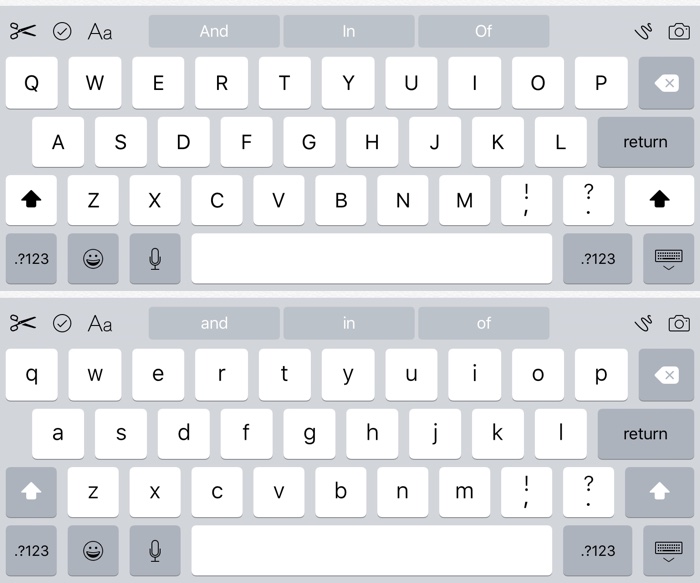
iOS9のシステムフォントはApple Watchで採用された独自フォント「San Francisco」となっており、システム全体で使用されていることが確認できます。
友達を探す・iPhoneを探す
通知センターに「友達を探す・iPhoneを探す」の機能を追加することででき、友達との位置をいち早く追跡することができるようになります。
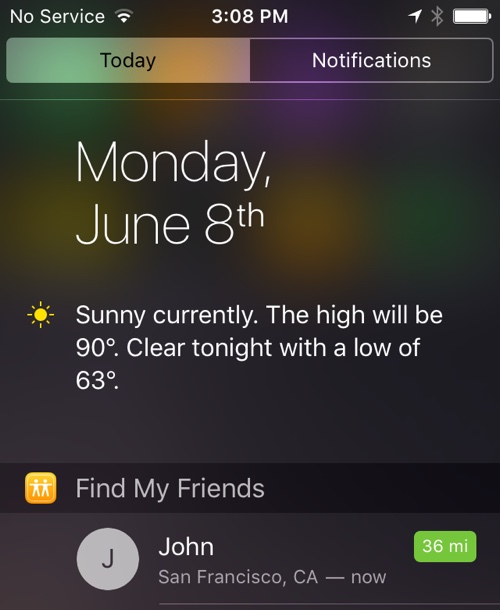
間違った使い方をしたら少し怖いですが、待ち合わせなどでは非常に便利な機能かもしれません。
省電力モード
iOS9は電話着信があったときなど、光環境センサーや近接センサーで周囲の状況を判断しディスプレイを表示させるかさせないかを判断しバッテリーの寿命を1時間程度長くしているそうです。
また、省電力モードが搭載されており、有効にすることで20%、10%とバッテリー残量が減った時に省電力モードに切り替わるポップアップが表示され3時間ほどバッテリーの持ちを長くしているとのこと。省電力モードはバックグラウンドで動作するアプリ、モーションエフェクト、動く壁紙などがオフになるようです。
「設定」の「バッテリー」の項目からオン・オフの切り替えが可能となっています。
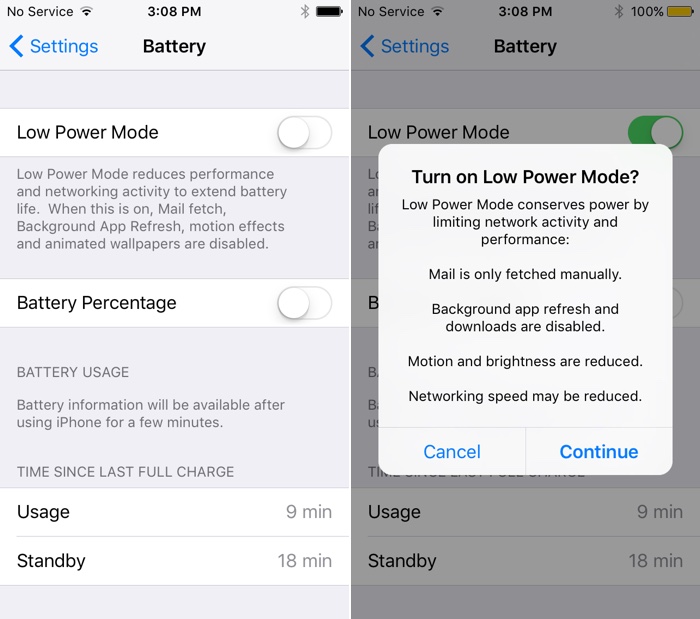
通知センターにもiPhoneのバッテリー残量を表示させることができ、さらにペアリングしているApple Watchの電池残量も表示させることができます。
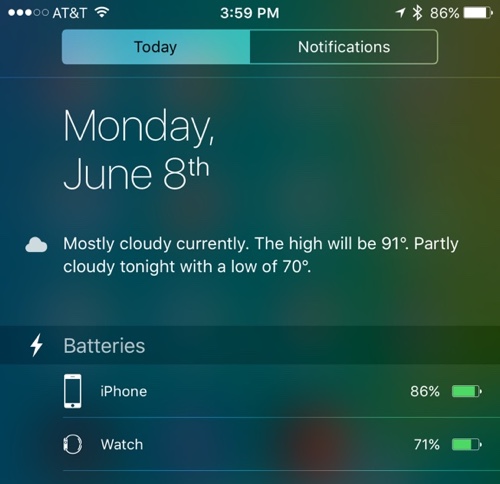
パスコードが6桁に
パスコードの桁数が4桁から6桁に増えます。これはデフォルトの数で「パスコードのオプション」をから今まで通り4桁に戻す事も可能です。
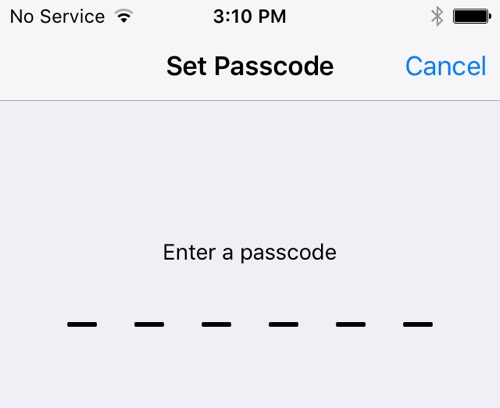
Siriが刷新
Siriの起動画面がApple Watchと同じデザインに変更されました。

Apple WatchのSiriは起動すると振動しますが、iOS9のSIriもホームボタンで呼び出すとiPhoneが振動する仕様になっているようです。
Siriは大幅に機能が強化されており、レスポンスが40%程度高速化していることが公表されています。また学習機能も搭載されアプリの利用方法や時間などを判断し回答する事も可能に。
動画の録画フォーマット
動画のフォーマットを細かく設定することができるようになります。
「設定」→「写真とカメラ」から動画のフォーマットとして720p HD 30 fps、1080p HD 30 fps、1080p HD 60 fpsの3つから選択することができるようになります。
スローモーションも240 fps or 120 FPSから設定することができます。
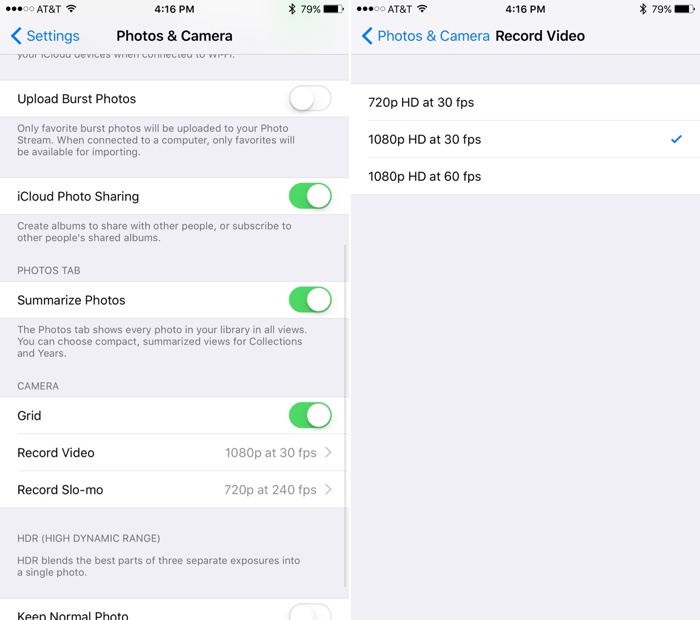
iCloud Droveのファイルをメールで添付可能に
iCloud Droveに保存してあるファイルをメールに添付することが可能となります。
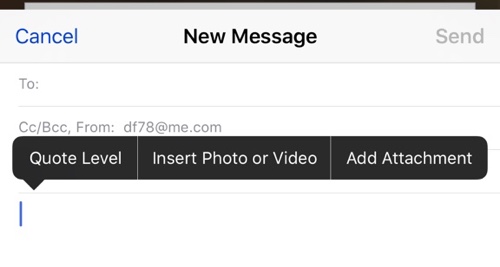
Spotlightに通話履歴が表示
iOS8ではホームボタンを2回押すことで起動することができるアプリスイッチャーに通話をした人の履歴が表示されていましたがiOS9はここでの表示はされなくなり、ホーム画面から左にスワイプすることで起動できるSpotlightの画面に表示されることになります。
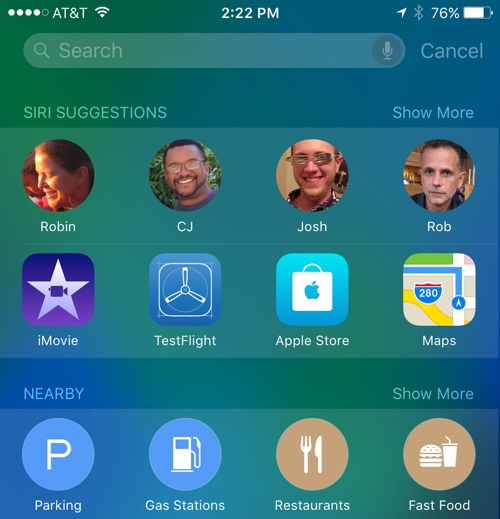
Spotlightは機能が強化されており、ユーザーの日々の行動を観察・判断しユーザーが考えることを先に予測し必要とする情報をSpotlightに表示してくれる、まさに「proactive(プロアクティブ)」な機能を手に入れました。
例えば、朝は食事をする場所などをピックアップしてくれたりいつも見ているニュースなどを適切な時間帯にピックアップしてくれたりします。また、カレンダーに入力してある予定から逆算し何時に出かける必要があるかなども通知してくれます。
設定画面に検索窓が追加
iPhoneの設定の複雑化から、設定を変更しようと思ってもなかなか目的の場所に辿り着くことが難しくなってきましたがiOS9ではついに設定画面に検索バーが搭載されました。
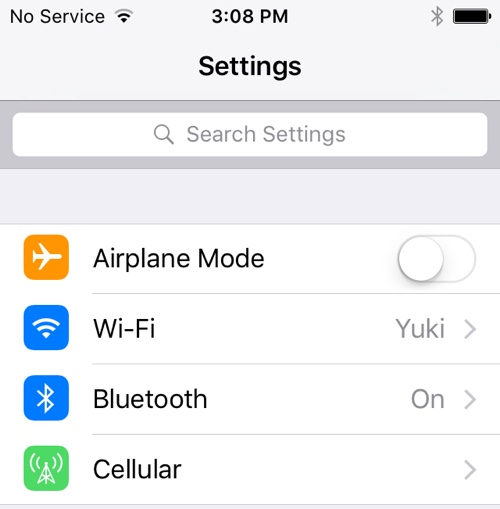
これで設定項目を探し回る手間が省けそうです。
メモアプリ
メモアプリも進化し地図やウェブリンクなどの埋め込みも可能となり、フォーマットも色々と変更することが可能になりましたが、さらに助かる機能が搭載されています!
誤って削除してしまったコンテンツを復活させることができる「最近削除されたリスト」が新たに追加されます。もし間違ってコンテンツを削除しまっても復活できるので安心です。
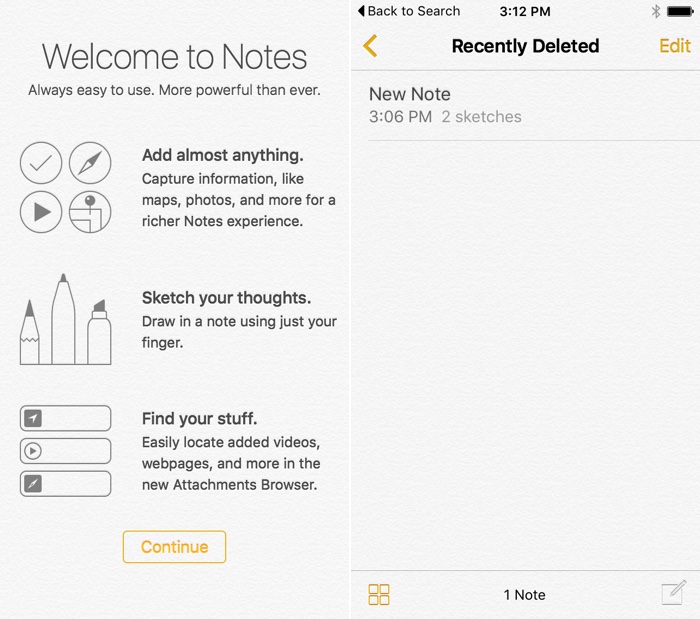
通知表示の設定
通知センターに表示さえる通知の設定で、アプリごとに通知をまとめるか、通知された時間で追加されるかを設定できるようになります。デフォルトは日付と時刻となり、今まで通りアプリ別で表示させるには設定から変更する必要があります。
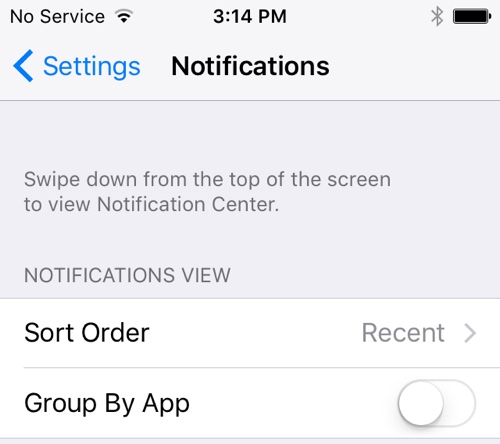
前のアプリに戻る
通知やSafariなどのリンクをタップしてアプリが起動した時にそのアプリの「戻る」ボタンをタップすることで一つ前に利用していたアプリに戻ることができます。
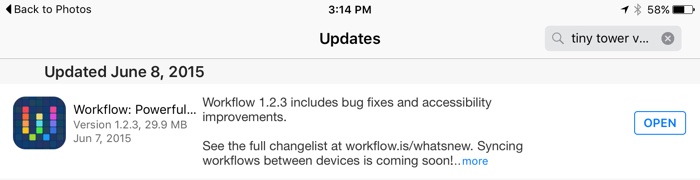
例えば、受信したメールに記載されていたリンクをタップしてSafariが起動し内容を確認した終わったらSahfariの戻るボタンをタップすることで再びメールアプリに戻ることができるということになります。
iPhone 6のメッセージ
iPhone 6のメッセージアプリはiOS8の場合は名前だけしか表示されていませんが、iOS9よりiPhone 6 Plusと同じように顔写真も表示されるようになります。
壁紙の設定画面
壁紙の設定画面の視差効果のオンオフの画面が変更されています。
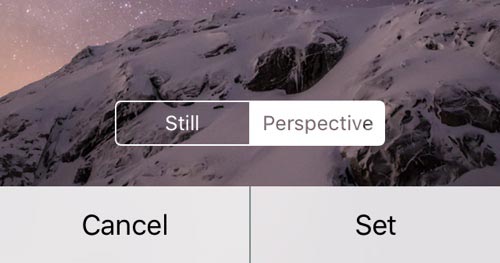
iPadでの2画面分割表示
MacRumorsでは紹介されていませんが、iPadの2画面分割表示となる「Split View」とスワイプすることでアプリを簡単に呼び出すことができる「SlideOver」、小画面表示となる「PiP(ピクチャー・イン・ピクチャー)」はiOS9を語る上で忘れてはいけない機能でしょう!
Split View(スプリットビュー・モード)
スプリットビュー・モードはiPad Air 2のみが利用できる機能で二つのアプリを同時に操作することが可能となります。
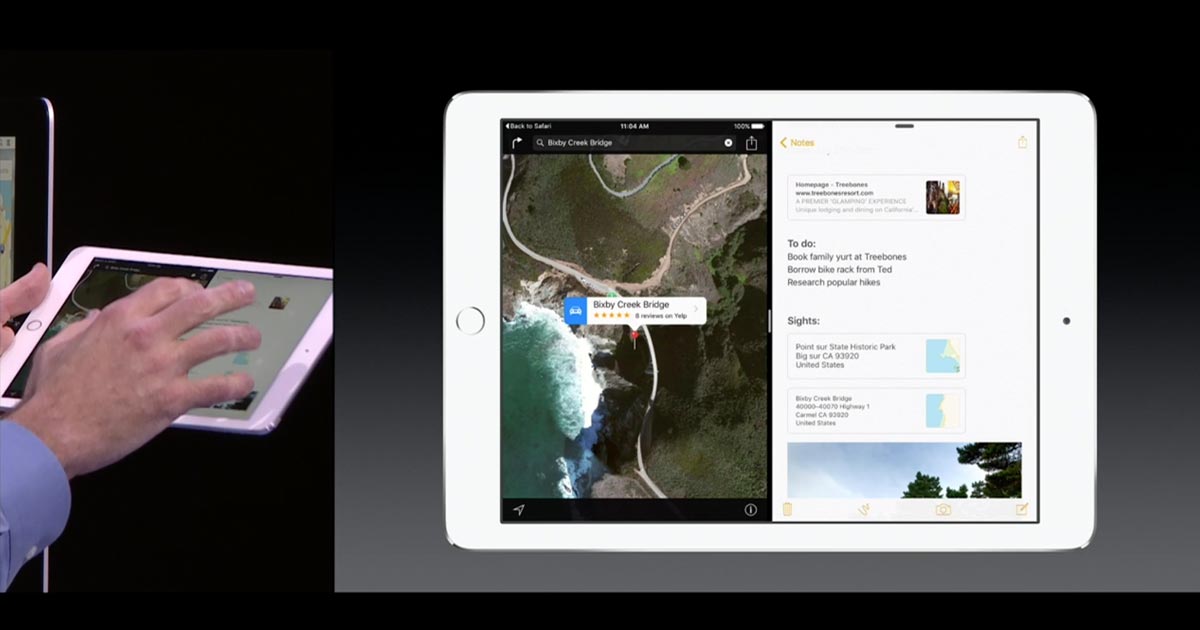
PiP(ピクチャー・イン・ピクチャー)
ピクチャー・イン・ピクチャーは動画を見ている時にメールが届いた時などメール画面に切り替わっても画面を小さく縮小しながら動画再生が可能になる機能です。
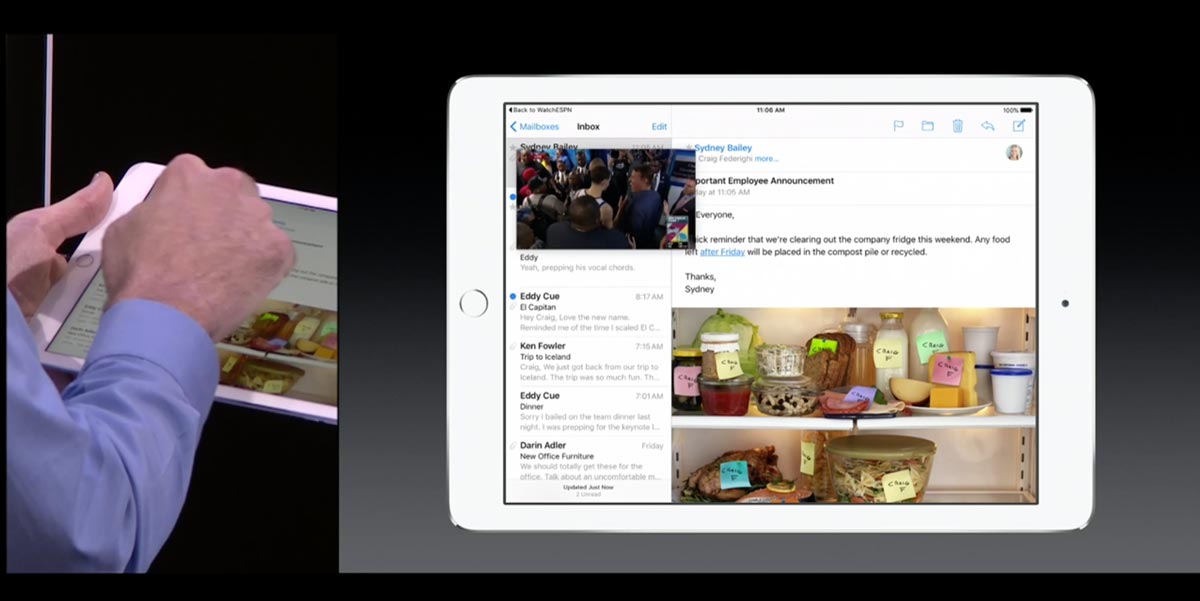
こちらもiPad Air 2のみが対応している模様。
SlideOver(スライドオーバー)
スライドオーバーは起動しているアプリから右からスワイプすることで別のアプリを手早く起動することができる機能です。
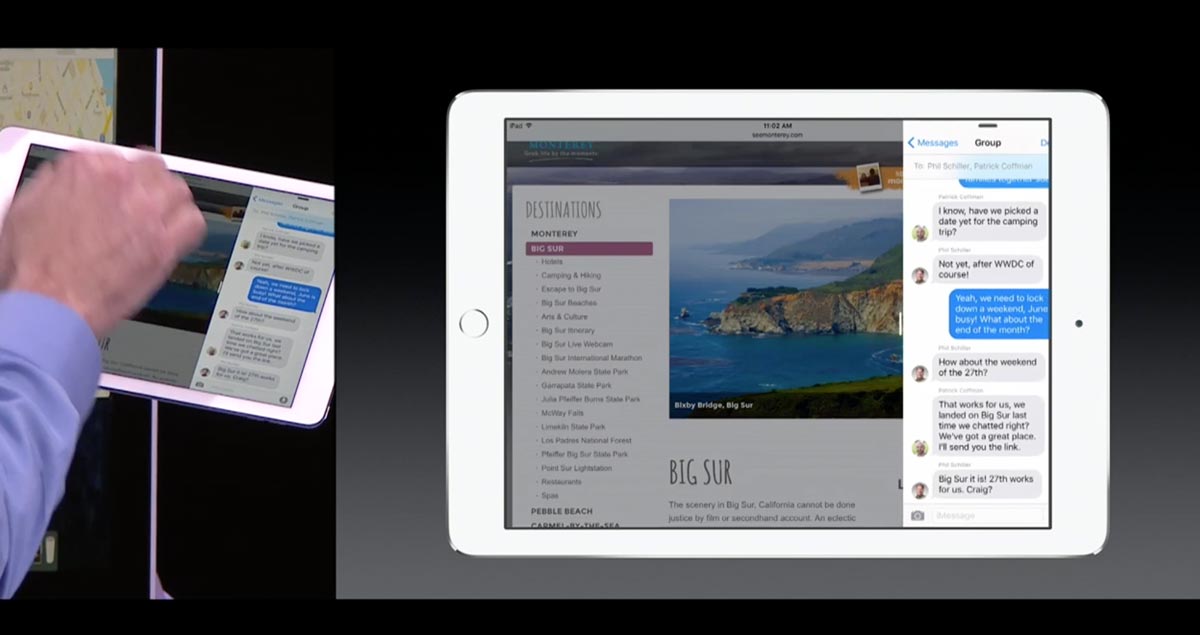
こちらは、iPad Air/Air 2、iPad mini 2/mini 3に対応していますが、iPad Air 2以外の機種に関しては同時にアプリを操作することはできません。
なので、フルバージョンのiOS9を使いたかったらiPad Air 2を利用するしか手段はないということになるます。それか秋に発売が期待されるiPad mini4、iPad Proか..。
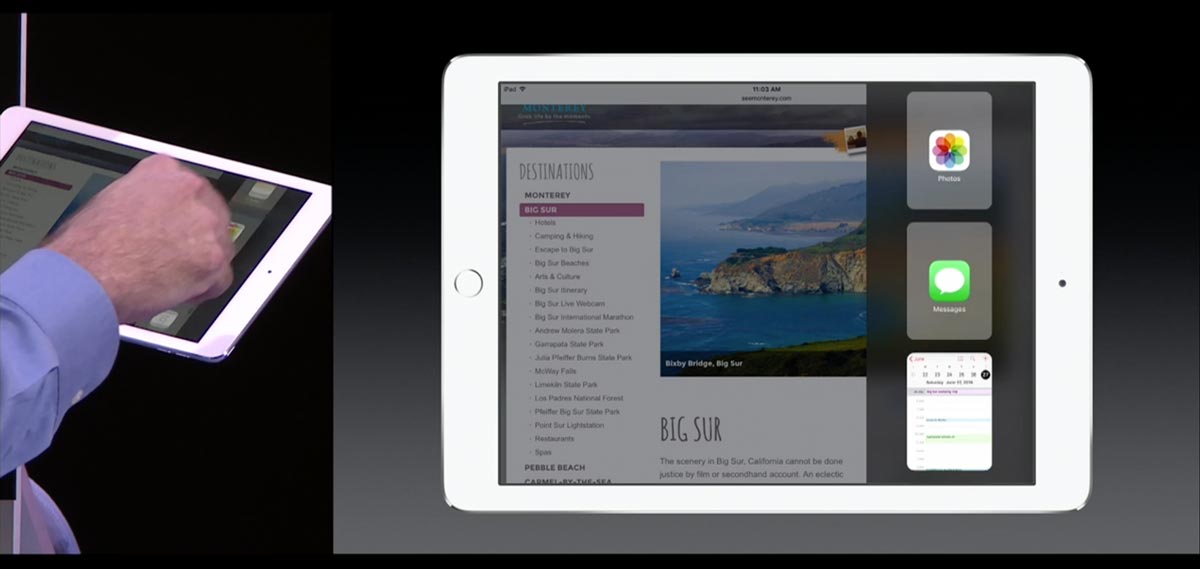
やはり新機能は多かった
iOS9はiOS8と比べるとさほど進化はしていない印象がありましたが、このように並べてみたらかなりの新機能が追加されていることがわかります。
対応するデバイスはiOS8と同じiPhone 4s、iPad 2、iPad mini、iPod Touch(第5世代)以降のモデルからとなっておりOS自体の容量も縮小化され、iOS8では4.6GBの空き容量が必要だったのに対しiOS9は1.3GBの空き容量でアップデート可能となるなど、軽量化も進められているようでパフォーマンスの向上も期待出来そうです!
秋までしばらく時間がありますが、7月よりパブリックベータ版も公開されます。試してみるのもいいかもしれませんね!!
